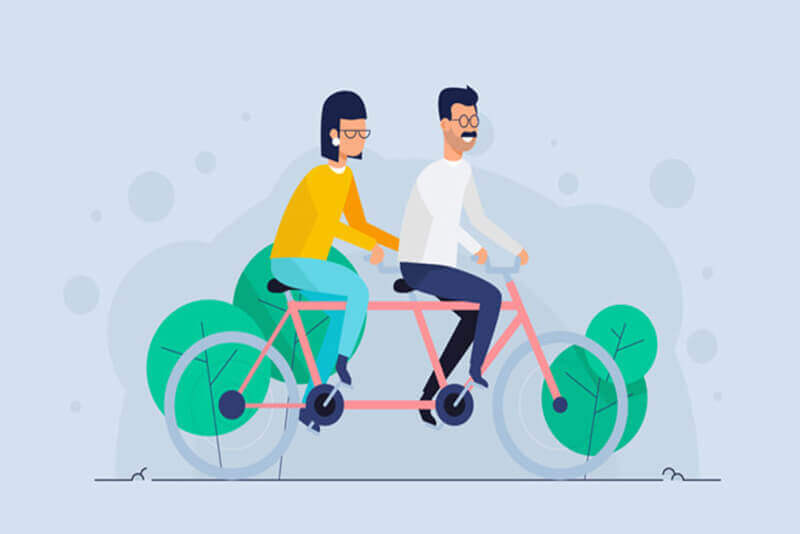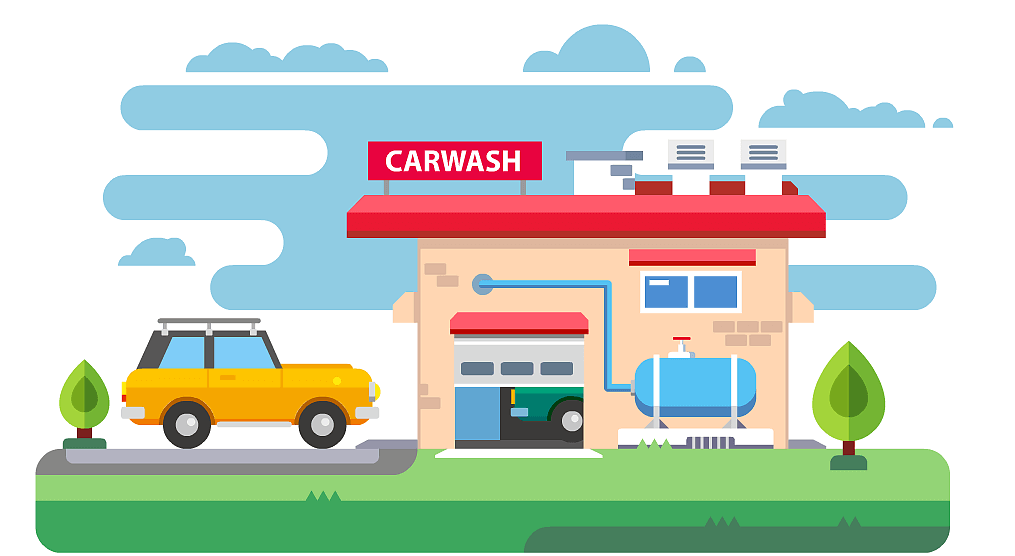搜索到
6
篇与
的结果
-
 解决 Windows 11 提示“此模块被拒绝加载到本地安全机构” 前言部分国外开发的软件、程序等使用了一些第三方安全模块,但 Windows 11 自 22H2 起默认情况下开启了更高级别的安全防护,阻止将这些模块(如mdnsnsp.dll、prxernsp.dll)加载到本地安全机构(LSA)。对于新安装(例如重装系统等)的 Windows 11 22H2 及以上,Windows 会自动通过注册表启用 LSA 保护。对于从旧版本系统升级到 Windows 11 22H2 及以上的系统,一般情况下不会开启。解决方案方法一 使用注册表关闭(设备未使用 UEFI 变量来控制 LSA 保护)打开项:HKEY_LOCAL_MACHINE\SYSTEM\CurrentControlSet\Control\Lsa找到 DWORD 值:RunAsPPL 和 RunAsPPLBoot。将其值全部修改为 0 即可。方法二 使用 UEFI 关闭(仅限于 UEFI 开启的安全防护)此时 RunAsPPL 于 NVRAM 中默认为 1,修改值为 0 即可。
解决 Windows 11 提示“此模块被拒绝加载到本地安全机构” 前言部分国外开发的软件、程序等使用了一些第三方安全模块,但 Windows 11 自 22H2 起默认情况下开启了更高级别的安全防护,阻止将这些模块(如mdnsnsp.dll、prxernsp.dll)加载到本地安全机构(LSA)。对于新安装(例如重装系统等)的 Windows 11 22H2 及以上,Windows 会自动通过注册表启用 LSA 保护。对于从旧版本系统升级到 Windows 11 22H2 及以上的系统,一般情况下不会开启。解决方案方法一 使用注册表关闭(设备未使用 UEFI 变量来控制 LSA 保护)打开项:HKEY_LOCAL_MACHINE\SYSTEM\CurrentControlSet\Control\Lsa找到 DWORD 值:RunAsPPL 和 RunAsPPLBoot。将其值全部修改为 0 即可。方法二 使用 UEFI 关闭(仅限于 UEFI 开启的安全防护)此时 RunAsPPL 于 NVRAM 中默认为 1,修改值为 0 即可。 -
 关闭 Intel VMD 解决 INACCESSIBLE_BOOT_DEVICE 蓝屏 前言重装 Windows 11 系统后开机,引导界面转圈半天后蓝屏报错 INACCESSIBLE_BOOT_DEVICE,查阅资料发现是 Intel VMD 技术导致的,由于安装的系统镜像内没有 Intel VMD 驱动,导致无法识别可启动的引导设备,从而导致蓝屏。解决方案重启到主板 BIOS,找到 VMD 相关选项,关闭即可。2025年6月5日更新:目前没有任何证据表明关闭 Intel VMD 技术会对 NVMe 硬盘产生性能影响。
关闭 Intel VMD 解决 INACCESSIBLE_BOOT_DEVICE 蓝屏 前言重装 Windows 11 系统后开机,引导界面转圈半天后蓝屏报错 INACCESSIBLE_BOOT_DEVICE,查阅资料发现是 Intel VMD 技术导致的,由于安装的系统镜像内没有 Intel VMD 驱动,导致无法识别可启动的引导设备,从而导致蓝屏。解决方案重启到主板 BIOS,找到 VMD 相关选项,关闭即可。2025年6月5日更新:目前没有任何证据表明关闭 Intel VMD 技术会对 NVMe 硬盘产生性能影响。 -
 管理员取得所有权注册表文件 前言使用某些脚本创建了一些拥有系统权限的系统文件,无法删除,突然想起微软的“祖宗之法”——管理员取得所有权教程保存下面的代码到注册表 .reg 文件后执行导入。 需要注意:如果使用记事本则确保文件编码为 ANSI 而非 UTF-8,如果使用 VSCode 等则确保文件编码为 GB 2312。Windows Registry Editor Version 5.00 [HKEY_CLASSES_ROOT\*\shell\runas] @="管理员取得所有权" "Icon"="C:\\Windows\\System32\\imageres.dll,102" "NoWorkingDirectory"="" [HKEY_CLASSES_ROOT\*\shell\runas\command] @="cmd.exe /c takeown /f \"%1\" && icacls \"%1\" /grant administrators:F" "IsolatedCommand"="cmd.exe /c takeown /f \"%1\" && icacls \"%1\" /grant administrators:F" [HKEY_CLASSES_ROOT\exefile\shell\runas2] @="管理员取得所有权" "Icon"="C:\\Windows\\System32\\imageres.dll,102" "NoWorkingDirectory"="" [HKEY_CLASSES_ROOT\exefile\shell\runas2\command] @="cmd.exe /c takeown /f \"%1\" && icacls \"%1\" /grant administrators:F" "IsolatedCommand"="cmd.exe /c takeown /f \"%1\" && icacls \"%1\" /grant administrators:F" [HKEY_CLASSES_ROOT\Directory\shell\runas] @="管理员取得所有权" "Icon"="C:\\Windows\\System32\\imageres.dll,102" "NoWorkingDirectory"="" [HKEY_CLASSES_ROOT\Directory\shell\runas\command] @="cmd.exe /c takeown /f \"%1\" /r /d y && icacls \"%1\" /grant administrators:F /t" "IsolatedCommand"="cmd.exe /c takeown /f \"%1\" /r /d y && icacls \"%1\" /grant administrators:F /t"
管理员取得所有权注册表文件 前言使用某些脚本创建了一些拥有系统权限的系统文件,无法删除,突然想起微软的“祖宗之法”——管理员取得所有权教程保存下面的代码到注册表 .reg 文件后执行导入。 需要注意:如果使用记事本则确保文件编码为 ANSI 而非 UTF-8,如果使用 VSCode 等则确保文件编码为 GB 2312。Windows Registry Editor Version 5.00 [HKEY_CLASSES_ROOT\*\shell\runas] @="管理员取得所有权" "Icon"="C:\\Windows\\System32\\imageres.dll,102" "NoWorkingDirectory"="" [HKEY_CLASSES_ROOT\*\shell\runas\command] @="cmd.exe /c takeown /f \"%1\" && icacls \"%1\" /grant administrators:F" "IsolatedCommand"="cmd.exe /c takeown /f \"%1\" && icacls \"%1\" /grant administrators:F" [HKEY_CLASSES_ROOT\exefile\shell\runas2] @="管理员取得所有权" "Icon"="C:\\Windows\\System32\\imageres.dll,102" "NoWorkingDirectory"="" [HKEY_CLASSES_ROOT\exefile\shell\runas2\command] @="cmd.exe /c takeown /f \"%1\" && icacls \"%1\" /grant administrators:F" "IsolatedCommand"="cmd.exe /c takeown /f \"%1\" && icacls \"%1\" /grant administrators:F" [HKEY_CLASSES_ROOT\Directory\shell\runas] @="管理员取得所有权" "Icon"="C:\\Windows\\System32\\imageres.dll,102" "NoWorkingDirectory"="" [HKEY_CLASSES_ROOT\Directory\shell\runas\command] @="cmd.exe /c takeown /f \"%1\" /r /d y && icacls \"%1\" /grant administrators:F /t" "IsolatedCommand"="cmd.exe /c takeown /f \"%1\" /r /d y && icacls \"%1\" /grant administrators:F /t" -
 连接 USB 设备到 WSL2 前言许多时候我们需要在 Linux 环境(WSL)内对 USB 连接的设备进行操作,但由于 WSL 是一个独立的虚拟机,因此需要将连接到 Windows 的 USB 设备手动连接到 WSL。开始之前,需要确保 WSL 子系统(发行版)运行的是 WSL 2.教程Windows 上安装 usbipd-win 软件。前往官方页面下载最新版本: usbipd-win。重启 WSL 2 子系统。对于 usbipd-win 4.0 及更新版本,需要在 WSL 2 中使用下列命令: sudo mount -t drvfs -o "ro,umask=222" "C:\Program Files\usbipd-win\WSL" "/var/run/usbipd-win"。在 Windows 上运行命令: usbipd list 寻找要连接到 WSL 2 的 USB 设备,并记录 BUSID。根据上面获取的 BUSID,使用命令: usbipd bind --busid <BUSID> 共享该 USB 设备,来允许连接到 WSL 2。将设备连接到 WSL 2: usbipd attach --wsl --busid <BUSID>
连接 USB 设备到 WSL2 前言许多时候我们需要在 Linux 环境(WSL)内对 USB 连接的设备进行操作,但由于 WSL 是一个独立的虚拟机,因此需要将连接到 Windows 的 USB 设备手动连接到 WSL。开始之前,需要确保 WSL 子系统(发行版)运行的是 WSL 2.教程Windows 上安装 usbipd-win 软件。前往官方页面下载最新版本: usbipd-win。重启 WSL 2 子系统。对于 usbipd-win 4.0 及更新版本,需要在 WSL 2 中使用下列命令: sudo mount -t drvfs -o "ro,umask=222" "C:\Program Files\usbipd-win\WSL" "/var/run/usbipd-win"。在 Windows 上运行命令: usbipd list 寻找要连接到 WSL 2 的 USB 设备,并记录 BUSID。根据上面获取的 BUSID,使用命令: usbipd bind --busid <BUSID> 共享该 USB 设备,来允许连接到 WSL 2。将设备连接到 WSL 2: usbipd attach --wsl --busid <BUSID> -
 Windows 11 创建虚拟智能卡保护私钥安全 前言目前国内基本上没有可以公开购买的智能卡产品(大多是国外的),Windows 系统提供了一个基于虚拟化的安全性的“虚拟智能卡”。此功能要求计算机有 TPM 2.0 安全模块。教程创建虚拟智能卡tpmvscmgr.exe create /name StoreVSC /pin default /adminkey random /generate(默认 PIN:12345678)
Windows 11 创建虚拟智能卡保护私钥安全 前言目前国内基本上没有可以公开购买的智能卡产品(大多是国外的),Windows 系统提供了一个基于虚拟化的安全性的“虚拟智能卡”。此功能要求计算机有 TPM 2.0 安全模块。教程创建虚拟智能卡tpmvscmgr.exe create /name StoreVSC /pin default /adminkey random /generate(默认 PIN:12345678)